如何在命令行下使用 BitTorrent 下载 ISO 镜像
如果你喜欢尝试最新版甚至是 beta 版的 Linux 发行版来满足你的好奇心,并始终保持是最新版,那么你就会时常遇到下载较大的 ISO 镜像的烦恼。提供 ISO 的人通常会使用 ISO 镜像的 .torrent 文件来减少服务器的带宽消耗。P2P 下载对于使用者来说好处也是很明显的(就下载速度而言),特别是当流行的 Linux 发行版有新版本发布并上传供下载,每个人同时在下载做种的时候。
Ubuntu 14.10 (utoindex_img Unicorn) 这刚刚发布不久,因此现在在 BitTorrent 网络上应该有很多种子可以下载该版本。虽然有很多基于图形界面的 BitTorrent 客户端,不过我将展示如何通过基于简单的命令行界面的 BitTorrent 客户端下载 ISO 镜像,如果是在远程无图形界面的服务器上的话这会很方便。在另外一篇教程里面,我还会演示如何验证已下载的 ISO 镜像的完整性。
我今天要使用的基于命令行的 BitTorrent 客户端是 transmission-cli。正如你可能知道的那样,Transmission 是最流行的基于图形界面的 BitTorrent 客户端之一。transmission-cli 是它的简装的命令行版本。

在 Linux 上安装 Transmission-cli
要安装 transmission-cli,你不必安装完整的基于图形界面的 Transmission,这是听起来不错。
在 Debian、Ubuntu 或者是基于它们的发行版上:
1 | |
在 Fedora 上:
1 | |
在 CentOS 或者 RHEL 上(在安装了 EPEL 仓库之后):
1 | |
通过 transmission-cli 快速地下载 ISO 镜像
transmission-cli的使用非常简单。如果你懒于学习它的命令行选项,所有你要做的事情就是下载 .torrent 文件并运行命令。这会自动寻找可用的种子并从那里下载 ISO 文件。
1 | |
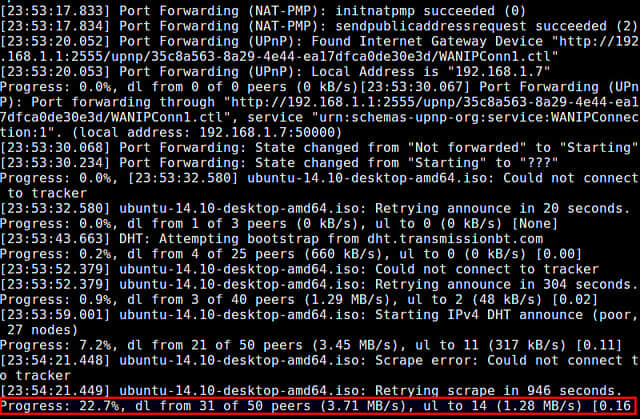
一旦 ISO 镜像下载完成,它默认存储在 ~/Downloads 文件夹中。下载 1GB 的 Ubuntu ISO 镜像只用了我 5 分钟的时间。
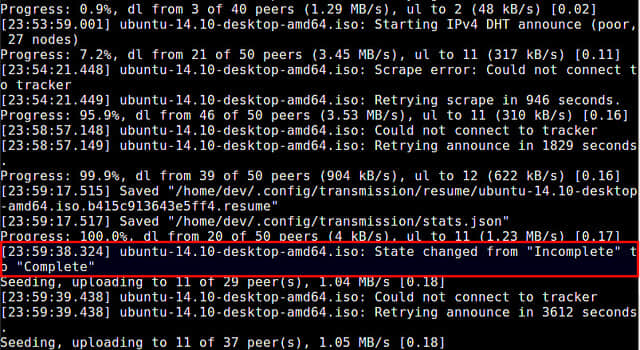
程序下载 ISO 镜像完成后,你会在终端中看到“状态由未完成变为完成”的提示。要注意的是 transmission-cli 会继续运行并做种以便于其他下载者下载。可以按 Ctrl+C 来退出。
为重复使用定制下载选项
如果你经常使用 transmission-cli ,那么值得花时间来熟悉一下它的命令行选项。
- “-w /path/to/download-directory” 选项指定下载文件保存的文件夹。
- “-f /path/to/finish-script” 选项设置当前下载完成后要运行的脚本。注意 transmission-cli 默认在文件下载完成后继续运行。如果你想在成功下载完成后自动关闭 transmission-cli,你可以使用这个选项。下面这个简单的脚本可以完成这个功能。
1 | |
- 如果你想为 transmission-cli 分配上传/下载带宽限制,你可以使用 “-d <download-speed-in-KB/s>” 和 “-u <upload-speed-in-KB/s>” 选项。如果你不想限制带宽使用,仅仅指定 “D” 或 “-U” 选项即可。
这有一个更高级的 transmission-cli 使用范例。在这个例子中,命令行客户端在成功下载后自动退出。下载速度不限而上传速度限制为 50KB/s。
1 | |
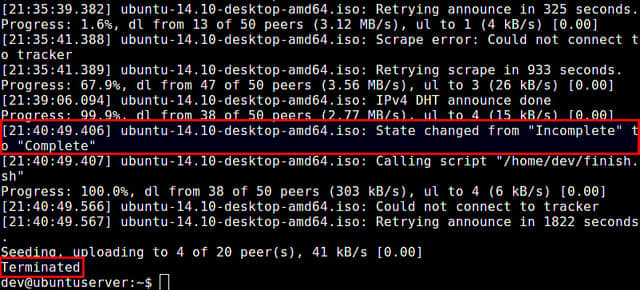
via: http://xmodulo.com/download-iso-image-bittorrent-command-line.html
作者:Dan Nanni 译者:wangjiezhe 校对:wxy